Jak ręcznie zainstalować sterowniki
Jak ręcznie zainstalować sterowniki
Jak ręcznie zainstalować sterowniki
Instalacja ręczna
Następujące kroki wymagają przeglądarki internetowej oraz Windows Explorer.
Pobieranie pliku
- Znajdź driver dla swojego systemu. Wybierz Sterowniki i oprogramowanie na stronie głównej produktu. Kliknij Wybierz sterowniki w sekcji Ręczna aktualizacja. Znajdź driver i wybierz przycisk Pobierz.

- Postępuj zgodnie z instrukcjami na ekranie.
- W oknie Uruchom lub Zapisz wybierz Zapisz.
Uwaga: Niektóre przeglądarki mogą zapisywać w domyślnym folderze pobierania. W Google Chrome sprawdź w Ustawieniach, Zaawansowane, Pobieranie, aby znaleźć lokalizację domyślnego folderu pobierania.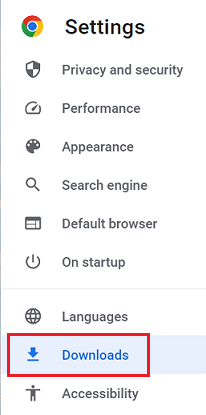
- Wybierz folder, do którego chcesz pobrać plik, i kliknij Zapisz.
- Pojawi się inne okno, a pobieranie rozpocznie się i zakończy.
- Po zakończeniu pobierania może pojawić się komunikat informujący, że pobieranie zakończyło się pomyślnie.
Wydobywanie pliku
- Upewnij się, że jesteś zalogowany na konto administratora.
- Znajdź folder, w którym został pobrany plik.
- Znajdź pobrany plik i kliknij go dwukrotnie.
- Postępuj zgodnie z instrukcjami na ekranie.
- W oknie Wybierz lokalizację docelową kliknij Dalej. Aby wybrać inny folder, kliknij Przeglądaj.
- W oknie Gotowe do instalacji kliknij Instaluj. Wszystkie niezbędne pliki zostaną wydobyte do folderu wybranego w poprzednim kroku.
Instalowanie plików
- Upewnij się, że pole wyboru obok Instaluj ..... teraz jest zaznaczone, a następnie kliknij Zakończ.
- Postępuj zgodnie z instrukcjami na ekranie, aby zakończyć instalację i zrestartować komputer.
Na koniec usuń plik zapisany w kroku 4 (sekcja Pobieranie pliku).
Instalacja bezobsługowa
**To jest tylko do użytku administratorów systemu.**
- Odwołaj się do sekcji Instalacja ręczna, a następnie pobierz i wydobądź plik.
- W kroku 11 sekcji Instalowanie plików odznacz pole wyboru obok Instaluj ..... teraz, a następnie kliknij Zakończ, aby anulować instalację.
- W wierszu poleceń uruchom setup.exe z opcją -s.
Przykład: [Ścieżka, w której pliki zostały wydobyte]\setup -s
Powiązane artykuły
- [Wideo] Jak pobrać i zainstalować driver z witryny wsparcia Lenovo
- [Wideo] Jak zaktualizować do najnowszych driver
- Jak nawigować i pobierać oprogramowanie lub sterowniki Lenovo z witryny wsparcia
- Zrozumienie sterowników, BIOS, UEFI i oprogramowania układowego
- Jak zdecydować, które sterowniki Wi-Fi driver muszę pobrać lub zaktualizować
- Jak znaleźć nazwę urządzenia sieciowego i pobrać driver - Windows
- Które driver powinienem pobrać
- Jak znaleźć i pobrać driver lub aktualizacje – Chromebook
- Aktualizacja sterowników i aplikacji Lenovo za pomocą Lenovo Aktualizacji systemu
- Jak zaktualizować BIOS
- Windows Centrum wsparcia
Twoja opinia pomoże poprawić ogólny komfort użytkowania

